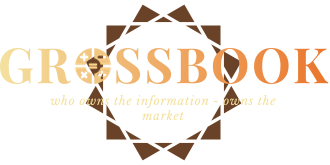В самые сложные дни сдачи статистической отчетности за 2020 год, бухгалтерия натолкнулась на проблемы: встал вопрос касательного того, как заполнить формы и сохранить данные. Ниже мы приведем инструкцию, которая позволит без проблем оформить статотчет за 2020 год.
Чтобы заполнить статистическую отчетность за прошлый год, вам потребуется отчетность за 2019 год. В ней есть требуемые показатели на начало и конец отчетного периода. Если вы не сохранили или не распечатали ее, то перед обновлением и загрузкой формы статотчетов за 2020 год в программу:
- Войдите в программу eStat 3.0 (версия 3.0) – нужна именно та, через которую была осуществлена отправка отчета в прошедшем году. У большинства бухгалтеров программа поставлена и на рабочем, и на домашнем компьютере. Необходимо точно вспомнить, откуда была отправлена финальная версия статистической отчетности за 2019 год;
- В программе необходимо отыскать сданный за 2019 год статистический отчет со статусом «Принят», находящийся во вкладке «Отправленные» или «Архив» — место поиска зависит от того, где был сохранен отчет. Во вкладке «Показать отчеты за период с…» необходимо выбирать нужное из закрепленного календаря декабрь 2019 года;
- Необходимо зайти в него и сохранить на свой компьютер в формате Excel, нажав значок «дискет» в верхнем правом углу программы;
Вышеназванные действия необходимы для того, чтобы сохранить отчетность за 2019 год без форматирований (съехавших строк по показателям, при ее обновлении по формам отчетности за 2020 год)
Дальше можно обновить программу и ее версии отчетов на 2020 год. Чтобы произвести действия, требуется:
- Загрузить обновленную версию программы, которая подходит ПО вашего компьютера:
- программа eStat 3.0 (версия 3.0)
- программа eStat 3.0 (версия 3.0) (для Windows XP)
- Установить скачанные обновления, при необходимости используя пользовательское руководство
- Нужно зайти в программу eStat 3.0, в каталог шаблонов форм и выбрать категорию статистической отчетности, которая соответствует зоне деятельности вашей организации.
- Из отчетного списка необходимо выбрать отчет, который соответствует вашему предприятию. Например, годовую форму 1 kb-shakli, которая располагается в перечне под обозначением «1 kb»
- Далее, нужно нажать кнопку «Обновить», а после – кнопку «Загрузить»
После того, как вы выполнили все шаги, программа осуществит перезагрузку, появится сообщение «Обновление прошло успешно».
- Дальше, нужно выбрать во вкладке «Тип отчета» нужный скачанный шаблон (к примеру, 1 kb), нажать на кнопку «Создать» и приступить к заполнению
Во время заполнения отчета по форме 1 kb-shakli и остальных форм, нужно обратить внимание на эти моменты:
— сохраняя заполненные данные отчета или изменяя их (редактирование), необходимо обязательно нажать на кнопку «Сохранить», дождаться сообщения «Сохранить отчет» – «Да»/«Нет»/«Отмена», выбрать «Да» и только потом «Закрыть». В противном случае введенные данные не сохранятся;
— если какие-либо показатели оказались в допустимом логическом контроле, нужно заполнить примечание к отчету, затем в обязательном порядке нажать клавишу «Enter» на клавиатуре компьютера. Иначе созданное примечание не сохранится и его нужно будет вписать заново;
— некоторые строки из раздела II «Общие экономические показатели» формы 1 kb-shakli формируются из показателей Отчета о финрезультатах (форма №2) и Бухбаланса (форма №1). Так что стоит обратить внимание на левую боковую панель формы отчета, там красным цветом подчеркнуты строки из форм финансовой отчетности, по которым и необходимо заполнять показатели статистической отчетности в соответствующих строках.
Малые предприятия и микрофирмы обязаны предоставить годовой статистический отчет за 2020 год по форме 1-kb shakli не позже 26 февраля. Для организаций с иностранными инвестициями и участием иностранного капитала, последний срок – 25 марта.